萬盛學電腦網 >> 網絡基礎知識 >> 解決XP/Win7文件不能互訪共享問題
解決XP/Win7文件不能互訪共享問題
筆者認為,在Winodws XP和Windows 7之間出現文件共享或互訪的障礙時(包括局域網內互訪和雙機互聯的情況),我們可以從以下幾個方面入手。(本文你以Windows 7設置為主導)
1.防火牆是否關閉
如果在Windows 7和Windows XP之間無法看到對方,首先請堅持二者的防火牆是否關閉。

關閉Windows 7防火牆
在關閉Windows 7和Windows XP的系統防火牆後,你要注意是否安裝了第三方防火牆。如果已安裝,請關閉。
XP系統的電腦無法訪問Windows7的共享文件夾,有些雖然能看到Windows7下的共享目錄,但是一旦進入目錄,就會提示沒有訪問權限。
2.開啟Guest帳戶
直到現在,也沒有一個比較合理的解釋來說明,為什麼不開啟Guest帳戶會影響到Windows系統之間的互訪。這一情況在解決Windows 98和Windows XP之間已經是不止一次的得到印證。因此,在Windows XP和Windows 7之間的互訪,也需要開啟Guest帳戶。
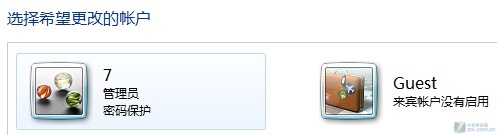
開啟Windows 7的來賓帳戶
同樣的,你還需要在Windows XP系統中,也開啟Guest來賓帳戶。
3.文件和打印機共享
當用戶將防火牆關閉,來賓帳戶也已經開啟,但仍然無法實現互訪時,用戶需要分別開啟Windows XP和Windows 7防火牆下的“文件和打印機共享”。
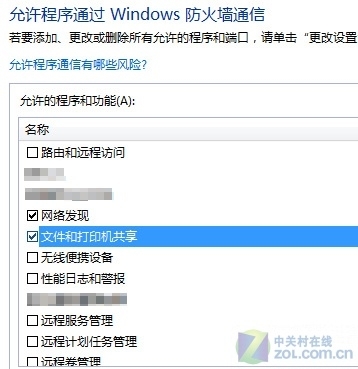
開啟Windows 7防火牆下的文件和打印機共享
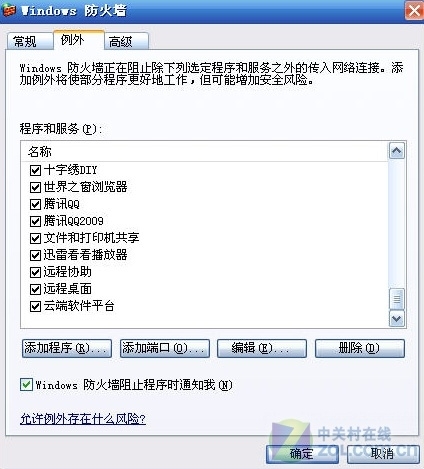
開啟Windows XP防火牆下的文件和打印機共享
特別提醒一句
如果你是通過遠程共享的方式進行的訪問,還應該在以上的圖示內找到與遠程服務有關的項,並分別將他們開啟。[nextpage]
4.用戶權限
在Windows 7系統中,出於系統安全的考慮,微軟賦予了管理員帳戶更高的安全權限。但這種“高權限”設置,在系統互訪時會造成更多的訪問障礙。通常情況下,由於Windows 7系統對於系統訪問“警惕性較高”,因此,如果遇到系統提示權限不夠時,你需要賦予訪問者更高權限。
小知識:Windows 7系統中的安全帳戶權限
包括一些Windows 7用戶在內,很多人都認為Administrator帳戶是系統內最高權限的擁有者,其實並非如此。微軟在Windows 7中還設置了一個隱藏帳戶,它具有更高的權限。(你知道這個帳戶是什麼嗎?歡迎大家相互之間跟帖討論。)
回到剛才的話題,由於對方是網絡訪問,你在局域網中很可能因為無法為具體的訪問帳戶提升權限,因此,你就需要降低被訪問的文件(夾)的權限,也就是說,間接賦予訪問者“完全控制權限”。
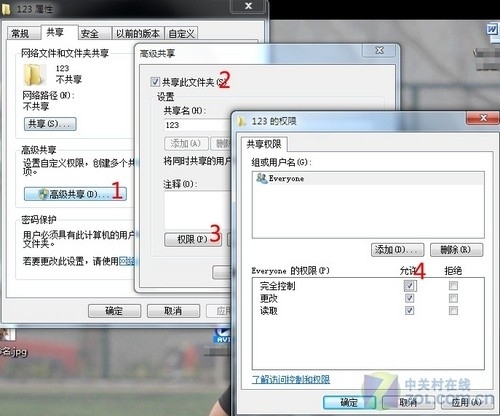
降低被訪問文件夾的權限Windows 7
從上圖中大家可以看出,筆者已經將文件夾“123”賦予了Everyone帳戶完全控制的權限。(具體設置方法,大家按照圖中標注的紅色的數字1、2、3、4操作即可,筆者不做更多敘述。)
特別提示:
如果用戶按照上述方法設置後,訪問者依然無法訪問共享文件,筆者建議大家在“123屬性”文件夾中,切換到“安全”標簽,然後給文件夾添加訪問用戶的完全控制權限。
5.安全軟件或系統輔助軟件
在Windows XP時代,鼎鼎有名的系統輔助類軟件,莫過於Windows優化大師,已經超級兔子魔法設置。在Windows 7平台下,此類軟件依然有部分用戶在使用。此類軟件也是出於系統安全的考慮,一般會關閉系統遠程訪問,或是文件夾共享等。如果你安裝了此類軟件,那就需要查看它們的程序設置,是否關閉了共享和遠程服務等。
此外,在一些殺毒軟件中,它們也會對遠程服務和訪問予以限制,你同樣需要解除限制。
由於涉及的軟件比較多,筆者無法一一介紹,只能請大家根據各自使用的安全軟件,分別在安全規則中予以修改。
編後話:
再次提醒大家,筆者這裡所說的只是一個“可遵循的解決思路”,而不是一個“唯一確定的解決辦法”。很多時候,一個看上去無關的系統默認設置,很可能就會造成系統之間無法正常訪問,因此,誰都無法憑空造出一個完美解決方案。如果您在遇到這方面問題時,筆者很希望各位網友之間相互交流,或許其他朋友的一個小小的提示,就能幫你解決互訪和共享的問題。
最後做一個小小的解釋,或許你會說,我在局域網中根本就無法看到XX用戶,你在文章裡根本就沒有提到。這種問題其實是屬於系統或網絡自身的問題,比如你無法ping同某個IP,這個問題並不是本文所說的文件共享、互訪,所以本文並未做討論。



